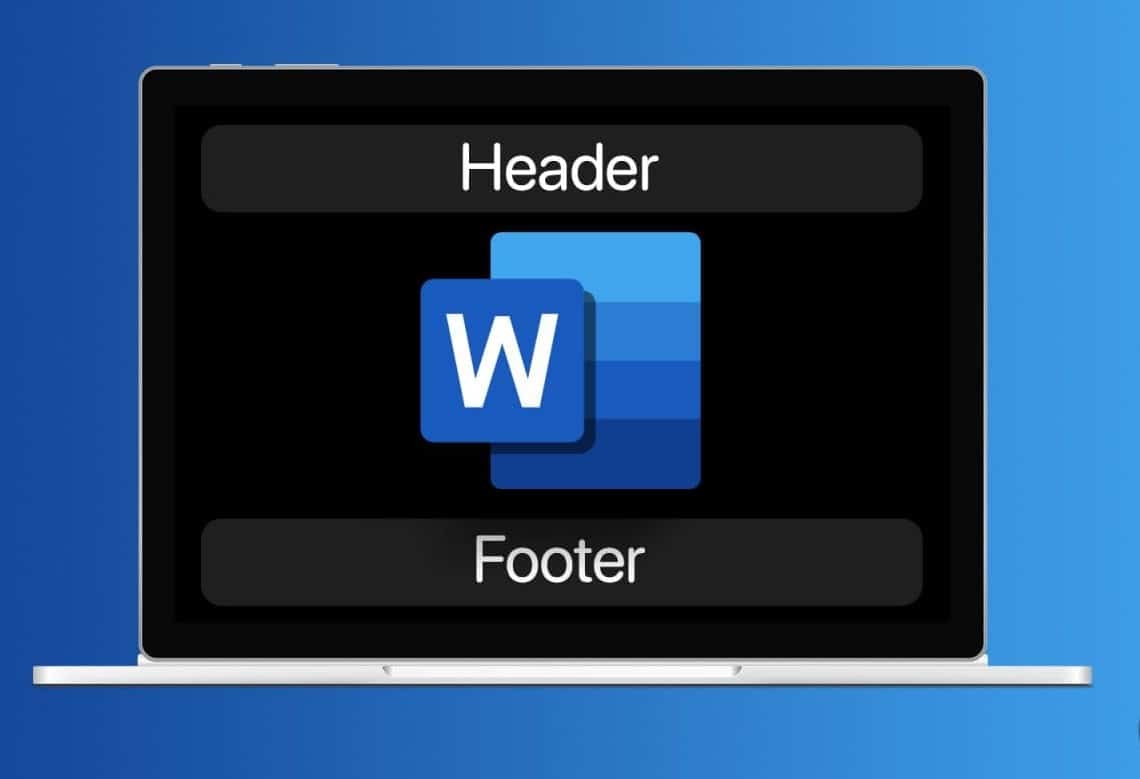245
U delších dokumentů se vyplatí oddělit záhlaví v aplikaci Word – ať už pro různé kapitoly, pro sudé a liché stránky nebo pro první stránku dokumentu.
Záhlaví v aplikaci Word lze oddělit: několik možností
Chcete-li v dokumentu aplikace Word vytvořit lepší strukturu, může být užitečné oddělit záhlaví, například rozdělením do různých oddílů. Takto lze snadněji rozlišit různé kapitoly nebo části dokumentu. Máte dvě možnosti:
- K dispozici je nastavení „Odlišná první stránka“: zajišťuje, že první stránka sekce bude mít vlastní záhlaví – například bez čísla stránky nebo se speciálním názvem.
- Kromě toho můžete zvolit možnost „Různé sudé a liché stránky“: Ta je ideální pro oboustranné dokumenty, jako jsou knihy nebo brožury. Můžete tak například zobrazit název kapitoly vlevo a název dokumentu vpravo.
- Pracujete s oddělovači sekcí? Pak je tu ale háček: pokud oddělovače sekcí smažete nebo přesunete, může to výrazně ovlivnit strukturu záhlaví. Změny v jedné sekci se mohou projevit i v sousedních sekcích, zejména pokud nebylo zrušeno propojení záhlaví.
- Doporučujeme předem uložit záložní kopii dokumentu – v případě chyb nebo nechtěných změn tak můžete snadno obnovit původní stav.
- Mimochodem: Právě u rozsáhlých dokumentů s mnoha oddíly pomáhá navigační okno při rychlém přecházení mezi kapitolami nebo nadpisy. Aktivujte jej v nabídce „Zobrazení“ a poté „Navigační oblast“. Alternativně můžete pracovat v zobrazení osnovy, abyste získali strukturovaný přehled. To vám usnadní navigaci k pasáži, ve které je třeba upravit záhlaví.
Jak oddělit záhlaví v aplikaci Word: Vložení konců oddílů
Pokud má být každý záhlaví individuální, je nutné vložit konce sekcí. Ty rozdělí dokument na samostatné části. Konce sekcí potřebujete nejen pro nové kapitoly, ale také například při přechodu z vertikálního formátu na horizontální – například u tabulek nebo grafů. Každá sekce pak může mít vlastní záhlaví.
- Otevřete dokument Word a přejděte na stránku, kde končí vaše kapitola, resp. na stránku, po které má dokument mít jiný záhlaví než předtím.
- Nejprve vložte oddíl stránky. Klikněte na nabídku Rozložení a vyberte možnost Přestávky.
- V části Přestávky oddílů vyberte možnost Další stránka. Na další stránce dokumentu se nyní začne nový oddíl.
- Na následující stránce otevřete kliknutím oblast záhlaví. V nabídce najdete pod položkou Záhlaví a zápatí možnost Propojit s předchozím.
- Tato možnost je obvykle automaticky aktivována. Pokud jej deaktivujete, můžete nyní upravovat záhlaví, aniž by se změnilo záhlaví na předchozích stránkách.
- Nezapomeňte před každou stránkou, na kterou chcete vložit nové záhlaví, definovat novou sekci stránky.
- Upozorňujeme, že názvy nabídek v aplikaci Word se mohou mírně lišit v závislosti na verzi – tedy Word 2016, 2019 nebo Office 365. Pokud některé možnosti nemůžete hned najít, použijte funkci vyhledávání v horní části okna aplikace Word nebo integrovanou online nápovědu společnosti Microsoft.